Prozkoumejte odborníky zmíněné způsoby kontroly WEI
- Windows Experience Index (WEI) hodnotí váš počítač na základě pěti komponent: procesor, grafika, pevný disk, herní grafika a paměť.
- Tato příručka bude diskutovat o všech metodách kontroly indexu zkušeností se systémem Windows v systému Windows 11.

XINSTALUJTE KLIKNUTÍM NA STAŽENÍ SOUBORU
- Stáhněte a nainstalujte Fortect na vašem PC.
- Spusťte nástroj a Spusťte skenování najít poškozené soubory, které způsobují problémy.
- Klikněte pravým tlačítkem na Spusťte opravu opravit problémy ovlivňující zabezpečení a výkon vašeho počítače.
- Fortect byl stažen uživatelem 0 čtenáři tento měsíc.
Windows Experience Index (WEI) je nástroj, který měří možnosti vašeho počítače se systémem Windows na základě výkonu CPU, RAM, grafiky a pevného disku.
Tato příručka pokryje všechny dostupné metody kontroly indexu zkušeností se systémem Windows v počítači se systémem Windows 11. Začněme!
Má Windows 11 index zkušeností se systémem Windows?
Grafická verze Nástroj Windows Experience Index byl ukončen po spuštění Windows 8.1. Stále však můžete zkontrolovat index zkušeností se systémem Windows pomocí příkazového řádku, prostředí PowerShell a sledování výkonu v systému Windows 11.
Jak najdu svůj index zkušeností se systémem Windows ve Win 11?
1. Použijte příkazový řádek
- zmáčkni Okna klíč, typ CMDa klikněte Spustit jako administrátor.

- Zkopírováním a vložením následujícího příkazu spusťte srovnávací operaci a stiskněte Vstupte:
Winsat formálně - Nyní stiskněte Okna + R otevřít Běh řídicí panel.
- Zadejte následující cestu a stiskněte Vstupte:
%WINDIR%\Performance\WinSAT\DataStore
- V Úložiště dat složku, hledejte Formální hodnocení. Pokud existuje více než jeden soubor, otevřete nejnovější pomocí preferovaného You

- Uvidíte všechny podrobnosti týkající se vaší paměti RAM, pevného disku, GPU a dalších.
- Microsoft Purview může být příliš rušivý, shodují se správci IT
- iCUE po aktualizaci nefunguje? Opravte to ve 3 krocích
2. Použijte prostředí Windows PowerShell
- zmáčkni Okna klíč, typ PowerShella klikněte Spustit jako administrátor.
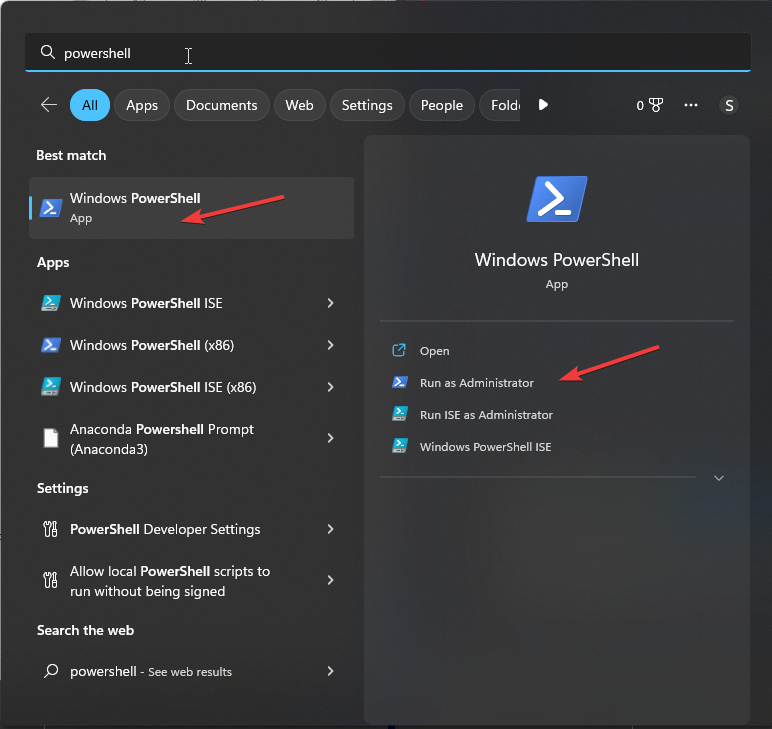
- Zkopírováním a vložením následujícího příkazu spusťte srovnávací operaci a stiskněte Vstupte:
get-wmiobject -class win32_winsat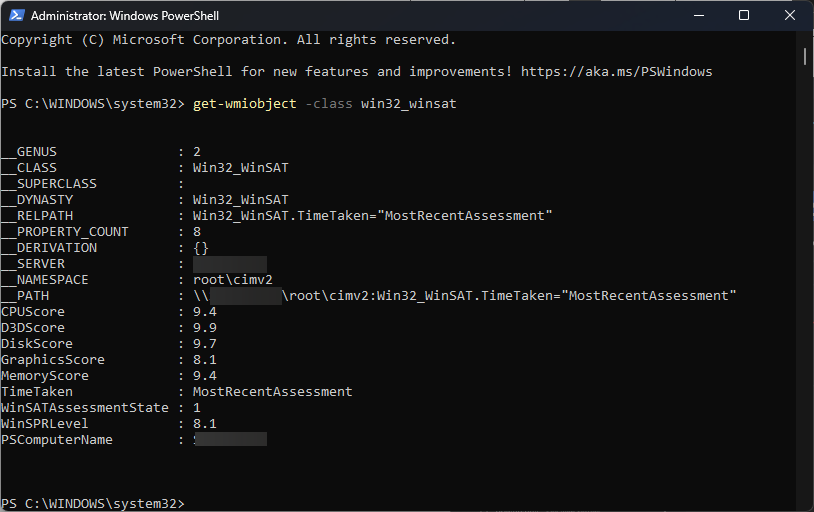
- Dostanete skóre. D3DScore je pro Herní grafika, DiskScore je pro Primární pevný disk, GraphicsScore je pro Grafika, a MemoryScore je pro Paměť.
3. Použijte nástroj Sledování výkonu
- zmáčkni Okna klíč, typ Monitor výkonua klikněte OTEVŘENO.
- Postupujte podle této cesty:
Sady kolekcí dat\ Systém\ Diagnostika systému - Klikněte pravým tlačítkem myši Diagnostika systému a vyberte Start. To zahájí diagnostiku.

- Teď dál Monitor výkonu, dostat Zpráva o diagnostice systému, postupujte touto cestou:
Report\System\System Diagnostics\[název počítače]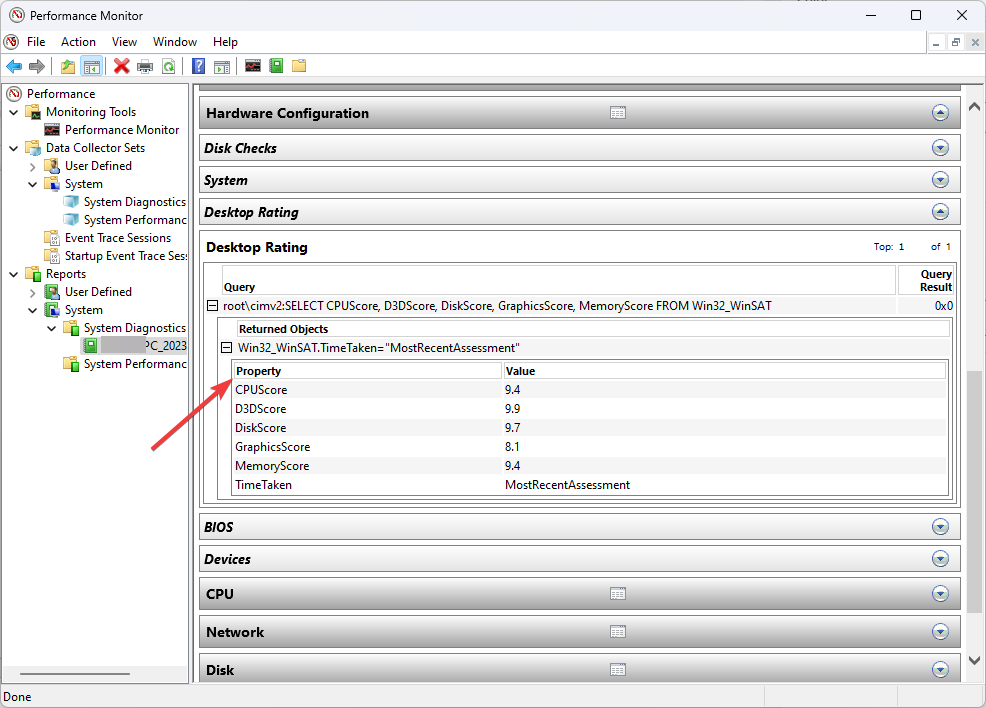
- Lokalizovat Konfigurace hardwaru, rozbalte jej a klikněte Hodnocení na ploše. Nyní rozšiřte Dotaz, pak Vrácené předměty.
Jaké je dobré skóre WEI ve Windows 11?
4.0-5.0 je dobrý, což znamená, že váš počítač snadno zvládne špičkovou práci a multitasking. Se skóre 6.0 nebo vyšším váš počítač zvládne vše, co chcete.
Takto můžete zkontrolovat svůj index zkušeností se systémem Windows v systému Windows 11. Ještě víc, pokud Windows Experience Index někdy zamrzne váš počítač, neváhejte okamžitě jednat.
Pokud máte dotazy nebo obavy týkající se WEI, neváhejte je zmínit v sekci komentářů níže.
Stále dochází k problémům?
SPONZOROVÁNO
Pokud výše uvedené návrhy váš problém nevyřešily, váš počítač může zaznamenat závažnější potíže se systémem Windows. Doporučujeme zvolit řešení typu „vše v jednom“. Fortect efektivně řešit problémy. Po instalaci stačí kliknout na Zobrazit a opravit a poté stiskněte Spusťte opravu.


